批处理教程(最全版)
- 格式:pdf
- 大小:443.22 KB
- 文档页数:85
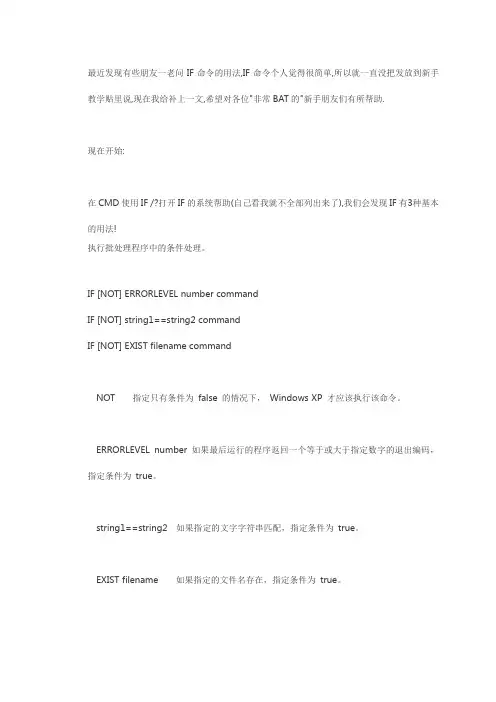
最近发现有些朋友一老问IF命令的用法,IF命令个人觉得很简单,所以就一直没把发放到新手教学贴里说,现在我给补上一文,希望对各位"非常BAT的"新手朋友们有所帮助.现在开始:在CMD使用IF /?打开IF的系统帮助(自己看我就不全部列出来了),我们会发现IF有3种基本的用法!执行批处理程序中的条件处理。
IF [NOT] ERRORLEVEL number commandIF [NOT] string1==string2 commandIF [NOT] EXIST filename commandNOT 指定只有条件为false 的情况下,Windows XP 才应该执行该命令。
ERRORLEVEL number 如果最后运行的程序返回一个等于或大于指定数字的退出编码,指定条件为true。
string1==string2 如果指定的文字字符串匹配,指定条件为true。
EXIST filename 如果指定的文件名存在,指定条件为true。
command 如果符合条件,指定要执行的命令。
如果指定的条件为FALSE,命令后可跟一个执行ELSE关键字后的命令的ELSE 命令。
ELSE 子句必须在IF 之后出现在同一行上。
例如:IF EXIST filename (del filename) ELSE (echo filename missing)第一种用法:IF [NOT] ERRORLEVEL number command这个用法的基本做用是判断上一条命令执行结果的代码,以决定下一个步骤.一般上一条命令的执行结果代码只有两结果,"成功"用0表示"失败"用1表示.举个例子:1@echo off2net user3IF %ERRORLEVEL% == 0 echo net user 执行成功了!4pause复制代码这是个简单判断上条命令是否执行成功.细心的朋友可能会发现,这个用法和帮助里的用法不太一样,按照帮助里的写法"IF %ERRORLEVEL% == 0 echo net user 执行成功了! "这一句代码应该写成:IF ERRORLEVEL 0 echo net user 执行成功了!那为什么我要写成这样呢?各位自己把代码改掉执行后,就会发现错误了!用这种语法,不管你的上面的命令是否执行成功,他都会认为命令成功了,不知道是BUG还是本人理解错误...补充:这不是bug,而是if errorlevel 语句的特点:当使用if errorlevel 0 ……的句式时,它的含义是:如果错误码的值大于或等于0的时候,将执行某个操作;当使用if %errorlevel%==0 ……的句式时,它的含义是:如果错误码的值等于0的时候,将执行某操作。
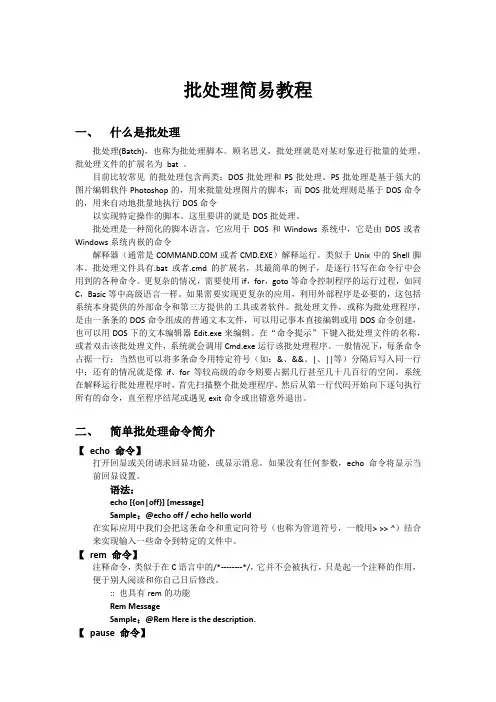
批处理简易教程一、什么是批处理批处理(Batch),也称为批处理脚本。
顾名思义,批处理就是对某对象进行批量的处理。
批处理文件的扩展名为bat 。
目前比较常见的批处理包含两类:DOS批处理和PS批处理。
PS批处理是基于强大的图片编辑软件Photoshop的,用来批量处理图片的脚本;而DOS批处理则是基于DOS命令的,用来自动地批量地执行DOS命令以实现特定操作的脚本。
这里要讲的就是DOS批处理。
批处理是一种简化的脚本语言,它应用于DOS和Windows系统中,它是由DOS或者Windows系统内嵌的命令解释器(通常是或者CMD.EXE)解释运行。
类似于Unix中的Shell脚本。
批处理文件具有.bat或者.cmd的扩展名,其最简单的例子,是逐行书写在命令行中会用到的各种命令。
更复杂的情况,需要使用if,for,goto等命令控制程序的运行过程,如同C,Basic等中高级语言一样。
如果需要实现更复杂的应用,利用外部程序是必要的,这包括系统本身提供的外部命令和第三方提供的工具或者软件。
批处理文件,或称为批处理程序,是由一条条的DOS命令组成的普通文本文件,可以用记事本直接编辑或用DOS命令创建,也可以用DOS下的文本编辑器Edit.exe来编辑。
在“命令提示”下键入批处理文件的名称,或者双击该批处理文件,系统就会调用Cmd.exe运行该批处理程序。
一般情况下,每条命令占据一行;当然也可以将多条命令用特定符号(如:&、&&、|、||等)分隔后写入同一行中;还有的情况就是像if、for等较高级的命令则要占据几行甚至几十几百行的空间。
系统在解释运行批处理程序时,首先扫描整个批处理程序,然后从第一行代码开始向下逐句执行所有的命令,直至程序结尾或遇见exit命令或出错意外退出。
二、简单批处理命令简介【echo 命令】打开回显或关闭请求回显功能,或显示消息。
如果没有任何参数,echo 命令将显示当前回显设置。
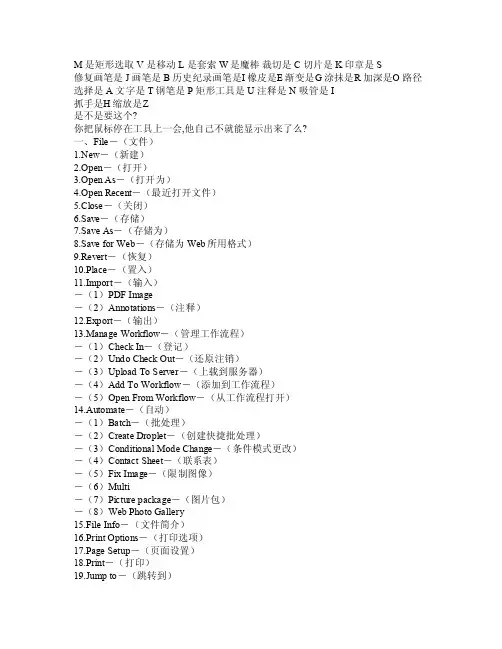
M 是矩形选取 V 是移动 L是套索W是魔棒裁切是C 切片是K 印章是S 修复画笔是J 画笔是B 历史纪录画笔是I橡皮是E渐变是G涂抹是R加深是O路径选择是A 文字是T 钢笔是P 矩形工具是U注释是N吸管是I抓手是H缩放是Z是不是要这个?你把鼠标停在工具上一会,他自己不就能显示出来了么?一、File-(文件)1.Ne w-(新建)2.Open-(打开)3.Op en As-(打开为)4.OpenRecen t-(最近打开文件)5.C lose-(关闭)6.Sa ve-(存储)7.Save As-(存储为)8.Sa ve fo r Web-(存储为Web所用格式)9.Rev ert-(恢复)10.Pl ace-(置入)11.Im port-(输入)-(1)PDF I mage-(2)Annot ation s-(注释)12.Expo rt-(输出)13.Man age W orkfl ow-(管理工作流程)-(1)Che ck In-(登记)-(2)Undo Chec k Out-(还原注销)-(3)Up loadTo Se rver-(上载到服务器)-(4)A dd To Work flow-(添加到工作流程)-(5)OpenFromWorkf low-(从工作流程打开)14.Au tomat e-(自动)-(1)Bat ch-(批处理)-(2)C reate Drop let-(创建快捷批处理)-(3)C ondit ional Mode Chan ge-(条件模式更改)-(4)Con tactSheet-(联系表)-(5)Fix Imag e-(限制图像)-(6)M ulti-(7)Pictu re pa ckage-(图片包)-(8)Web Phot o Gal lery15.F ile I nfo-(文件简介)16.Print Opti ons-(打印选项)17.PageSetup-(页面设置)18.Pri nt-(打印)19.Jum p to-(跳转到)20.Exit-(退出)二、Edit-(编辑)1.Undo-(还原)2.St ep Fo rward-(向前)3.S tep B ackwa rd-(返回)4.Fade-(消退)5.C ut-(剪切)6.Copy-(拷贝)7.C opy M erged-(合并拷贝)8.Past e-(粘贴)9.Paste Into-(粘贴入)10.Clea r-(清除)11.Fill-(填充)12.Strok e-(描边)13.Free Tran sform-(自由变形)14.Tra nsfor m-(变换)-(1)Aga in-(再次)-(2)Sa cle-(缩放)-(3)R otate-(旋转)-(4)Skew-(斜切)-(5)Dist ort-(扭曲)-(6)P respe ctive-(透视)-(7)Rota te 180°-(旋转180度)-(8)Rot ate 90°CW-(顺时针旋转90度)-(9)Rota te 90°CCW-(逆时针旋转90度)-(10) Fl ip Hp eizon tal-(水平翻转)-(11) Fl ip Ve rtica l-(垂直翻转)15.De fineBrush-(定义画笔)16.Def ine P atter n-(设置图案)17.De fineCusto m Sha pe-(定义自定形状)18.Purg e-(清除内存数据)-(1) Und o-(还原)-(2) Cl ipboa rd-(剪贴板)-(3)Histo ries-(历史纪录)-(4) Al l-(全部)19.Colo r Set tings-(颜色设置)20.Pre set M anage r-(预置管理器)21.P refer ences-(预设)-(2) Savi ng Fi les-(存储文件)-(3) Dis play& Cur sors-(显示与光标)-(4)T ransp arenc y &G amut-(透明区域与色域)-(5) Unit s &R ulers-(单位与标尺)-(6)Guide s &G rid-(参考线与网格)-(7)P lug -(8)Memor y &I mageCache-(内存和图像高速缓存)-(9)A dobeOnlin e-(10)W orkfl ows O ption s-(工作流程选项)三、I mage-(图像)1.Mode-(模式)-(1) Bit map-(位图)-(2)Grays cale-(灰度)-(3) Duot one-(双色调)-(4) Inde xed C olor-(索引色)-(5) RGB Colo r-(6) CM YK Co lor -(7)Lab C olor-(8) Mult ichan nel-(多通道)-(9) 8 Bi ts/Ch annel-(8位通道)-(10)16 Bi ts/Ch annel-(16位通道)-(11) Colo r Tab le-(颜色表)-(12)Assin g Pro file-(制定配置文件)-(13)Conve rt to Prof ile-(转换为配置文件)2.Adj ust-(调整)-(1)Level s-(色阶))-(2)A uto L aves-(自动色阶)-(3) Au to Co ntras t-(自动对比度)-(4) Curv es-(曲线))-(5)Color Bala nce-(色彩平衡)-(6) Bri ghtne ss/Co ntras t-(亮度/对比度)-(7) Hue/Satu ratio n-(色相/饱和度)-(8) Des atura te-(去色)-(9)R eplac e Col or-(替换颜色)-(10) Sel ectiv e Col or-(可选颜色)-(11) Cha nnelMixer-(通道混合器)-(12) Grad ientMap-(渐变映射)-(14) Equ alize-(色彩均化)-(15)Thres hold-(阈值)-(16) Pos teriz e-(色调分离)-(17) Vari ation s-(变化)3.Dupli cate-(复制)4.Ap ply I mage-(应用图像)5.Calcu latio ns-(计算)6.Imag e Siz e-(图像大小)7.Can vas S ize-(画布大小)8.R otate Canv as-(旋转画布)-(1) 180°-(180度)-(2)90°CW-(顺时针90度)-(3)90°CC W-(逆时针90度)-(4) Arb itrar y-(任意角度)-(5)FlipHoriz ontal-(水平翻转)-(6)F lip V ertic al-(垂直翻转)9.Cr op-(裁切)10.Tri m-(修整)11.Reve rl Al l-(显示全部)12.Hi stogr am-(直方图)13.Tr ap-(陷印)14.Ext ract-(抽出)15.L iquif y-(液化)四、Layer-(图层)1.N ew-(新建)-(1)L ayer-(图层)-(2) Back groun d Fro m Lay er-(背景图层)-(3) Laye r Set-(图层组)-(4) La yer S et Fr om Li nked-(图层组来自链接的)-(5) Lay er vi a Cop y-(通过拷贝的图层)-(6) La yer v ia Cu t-(通过剪切的图层)2.Dupli cateLayer-(复制图层)3.Dele te La yer-(删除图层)4.L ayerPrope rties-(图层属性)ye r Sty le-(图层样式)-(1) Blen dingOptio ns-(混合选项)-(2) Drop Shad ow-(投影)-(3)I nnerShado w-(内阴影)-(4)O uterGlow-(外发光)-(5) Inn er Gl ow-(内发光)-(6)Bevel andEmbos s-(斜面和浮雕)-(7) Sati n-(光泽)-(8) Co lor O verla y-(颜色叠加)-(9)Gradi ent O verla y-(渐变叠加)-(10) Patt ern O verla y-(图案叠加)-(11) Stro ke-(描边)-(12)CopyLayer Effe cts-(拷贝图层样式)-(13)Paste Laye r Eff ects-(粘贴图层样式)-(14) Past e Lay er Ef fects To L inked-(将图层样式粘贴的链接的)-(15) Cle ar La yer E ffect s-(清除图层样式)-(16) Gl obalLight-(全局光)-(17)C reate Laye r-(创建图层)-(18) Hide AllEffec ts-(显示/隐藏全部效果)-(19) Sca le Ef fects-(缩放效果)6.NewFillLayer-(新填充图层)-(1)Solid Colo r-(纯色)-(2) Gr adien t-(渐变)-(3) Pa ttern-(图案)7.N ew Ad justm ent L ayer-(新调整图层)-(1)Le vels-(色阶)-(2)Curve s-(曲线)-(3)Col or Ba lance-(色彩平衡)-(4)Br ightn ess/C ontra st-(亮度/对比度)-(5)Hue/Satu ratio n-(色相/饱和度)-(6)Sele ctive Colo r-(可选颜色)-(7)C hanne l Mix er-(通道混合器)-(8)Grad ientMap-(渐变映射)-(9)Inve rt-(反相)-(10)T hresh old-(阈值)-(11)Poste rize-(色调分离)8.Chang e Lay er Co ntent-(更改图层内容)9.La yer C onten t Opt ions-(图层内容选项)10.Ty pe-(文字)-(1)C reate Work Path-(创建工作路径)-(2) Conv ert t o Sha pe-(转变为形状)-(3) Hor izont al-(水平)-(4)V ertic al-(垂直)-(5)A nti-A liasNone-(消除锯齿无)-(6)A nti-A liasCrisp-(消除锯齿明晰)-(7) Anti-Alia s Str ong-(消除锯齿强)-(8) An ti-Al ias S mooth-(消除锯齿平滑)-(9) Cove rt To Para graph Text-(转换为段落文字)-(10) Wa rp Te xt-(文字变形)-(11)Upda te Al l Tex t Lay ers-(更新所有文本图层)-(12)Repl ace A ll Mi ssing Font s-(替换所以缺欠文字)11.Ras teriz e-(栅格化)-(1)Ty pe-(文字)-(2)Sh ape-(形状)-(3)F ill C onten t-(填充内容)-(4)L ayerClipp ing P ath-(图层剪贴路径)-(5)La yer-(图层)-(6)L inked Laye rs-(链接图层)-(7)All L ayers-(所以图层)12.New Laye r Bas ed Sl ice-(基于图层的切片)13.Ad d Lay er Ma sk-(添加图层蒙板)-(1) Re vealAll-(显示全部)-(2) Hid e All-(隐藏全部)-(3)R eveal Sele ction-(显示选区)-(4)H ide S elect ion-(隐藏选区)14.Enabl e Lay er Ma sk-(启用图层蒙板)15.AddLayer Clip pingPath-(添加图层剪切路径)-(1)Reve al Al l-(显示全部)-(2)H ide A ll-(隐藏全部)-(3)Curre nt Pa th-(当前路径)16.E nable Laye r Cli pping Path-(启用图层剪切路径)17.Grou p Lin ked-(于前一图层编组)18.Un Group-(取消编组)19.Arr ange-(排列)-(1) Brin g toFront-(置为顶层)-(2)B ringForwa rd-(前移一层)-(3) Send Back ward-(后移一层)-(4) Se nd to Back-(置为底层)20.Arr angeLinke d-(对齐链接图层)-(1) Top Edge s-(顶边)-(2) Ve rtica l Cen ter-(垂直居中)-(3) Bot tom E dges-(底边)-(4) Left Edge s-(左边)-(5) Ho rizon tal C enter-(水平居中)-(6)R ightEdges-(右边)21.Distr ibute Link ed-(分布链接的)-(1) Top Edge s-(顶边)-(2) Ve rtica l Cen ter-(垂直居中)-(3) Bot tom E dges-(底边)-(4) Left Edge s-(左边)-(5) Ho rizon tal C enter-(水平居中)-(6)R ightEdges-(右边)22.LockAll L inked Laye rs-(锁定所有链接图层)23.Me rge L inked-(合并链接图层)24.M ergeVisib le-(合并可见图层)25.Flat ten I mage-(合并图层)26.Matt ing-(修边)-(1)Defin e-(去边)-(2) Re moveBlack Matt e-(移去黑色杂边)-(3) Rem ove W hiteMatte-(移去白色杂边)五、S elect ion-(选择)1.Al l-(全部)2.Desel ect-(取消选择)3.R esele ct-(重新选择)4.In verse-(反选)5.C olorRange-(色彩范围)6.Feat her-(羽化)7.Mod ify-(修改)-(1)Borde r-(扩边)-(2) Sm ooth-(平滑)-(3) Expa nd-(扩展)-(4)C ontra ct-(收缩)8.Grow-(扩大选区)9.Simi lar-(选区相似)10.Trans formSelec tion-(变换选区)11.Load Sele ction-(载入选区)12.Sav e Sel ectio n-(存储选区)六、Filte r-(滤镜)1.LastFilte r-(上次滤镜操作)2.A rtist ic-(艺术效果)-(1) Colo red P encil-(彩色铅笔)-(2)C utout-(剪贴画)-(3) Dr y Bru sh-(干笔画)-(4)FilmGrain-(胶片颗粒)-(5)F resco-(壁画)-(6) Neo n Glo w-(霓虹灯光)-(7)Paint Daub s-(涂抹棒)-(8)P alett e Kni fe-(调色刀)-(9)Plast ic Wr ap-(塑料包装)-(10) Pos ter E dges-(海报边缘)-(11)R oughPaste ls-(粗糙彩笔)-(12) Smu dge S tick-(绘画涂抹)-(13)S ponge-(海绵)-(14) Un derpa intin g-(底纹效果)-(15) Wate rcolo r-(水彩)3.Blur-(模糊)-(1) Blur-(模糊)-(2) Blu r Mor e-(进一步模糊)-(3) Gaus sianBlur-(高斯模糊)-(4) Mo tionBlur-(动态模糊)-(5) Ra dialBlur-(径向模糊)-(6) Sm art B lur-(特殊模糊)4.B rushStrok es-(画笔描边)-(1) Acce ntedEdges-(强化边缘)-(2)A ngled Stro ke-(成角的线条)-(3) Cro sshat ch-(阴影线)-(4)DarkStrok es-(深色线条)-(5) InkOutli nes-(油墨概况)-(6) Spa tter-(喷笔)-(7) Spra yed S troke s-(喷色线条)-(8)Sumi5.Di stort-(扭曲)-(1) Dif fuseGlow-(扩散亮光)-(2) Di splac e-(置换)-(3) Gl ass-(玻璃)-(4)Ocean Ripp le-(海洋波纹)-(5) Pinc h-(挤压)-(6) Po lar C oordi nates-(极坐标)-(7) Ri pple-(波纹)-(8) Shea r-(切变)-(9) Sp heriz e-(球面化)-(10)Twirl-(旋转扭曲)-(11)Wave-(波浪)-(12) Zig zag-(水波)6.Noi se-(杂色)-(1)A dd No ise-(加入杂色)-(3) Du st &Scrat ches-(蒙尘与划痕)-(4)M edian-(中间值)7.Pixel ate-(像素化)-(1) Colo r Hal ftone-(彩色半调)-(2)C rysta llize-(晶格化)-(3) Fa cet-(彩块化)-(4) Frag ment-(碎片)-(5) Mezz otint-(铜版雕刻)-(6)M osaic-(马赛克)-(7) Po intil lize-(点状化)8.R ender-(渲染)-(1) 3DTrans form-(3D 变换)-(2)C louds-(云彩)-(3) Dif feren ce Cl ouds-(分层云彩)-(4) Le ns Fl are-(镜头光晕)-(5) Lig hting Effe cts-(光照效果)-(6) Tex tureFill-(纹理填充)9.Sharp en-(锐化)-(1)S harpe n-(锐化)-(2) Sh arpen Edge s-(锐化边缘)-(3)Sharp en Mo re-(进一步锐化)-(4) Uns harpMask10.S ketch-(素描)-(1) Bas Reli ef-(基底凸现)-(2) Chal k &C harco al-(粉笔和炭笔)-(3) Cha rcoal-(3) Chr ome-(铬黄)-(4)Conte Cray on-(彩色粉笔)-(5) Grap hic P en-(绘图笔)-(6)Halft one P atter n-(半色调图案)-(7) Note Pape r-(便条纸)-(8)P hotoc opy-(副本)-(9)Plast er-(塑料效果)-(10) Ret icula tion-(网状)-(11) Sta mp-(图章)-(12)TornEdges-(撕边)-(13) Wa ter P aper-(水彩纸)11.Styli ze-(风格化)-(1)Diffu se-(扩散)-(2)E mboss-(浮雕)-(4) Find Edge s-(查找边缘)-(5)Glowi ng Ed ges-(照亮边缘)-(6) Sol arize-(曝光过度)-(7)T iles-(拼贴)-(8) Trac e Con tour-(等高线)-(9) Win d-(风)12.Textu re-(-(纹理)-(1) Craq uelur e-(龟裂缝)-(2)G rain-(颗粒)-(3) Mosa inedTiles-(马赛克拼贴)-(4)Patch work-(拼缀图)-(5) Sta inedGlass-(染色玻璃)-(6)T extur ixer-(纹理化)13.Video-(视频)-(1) De-(2) NTSC Colo rs14.Oth er-(其它)-(1)C ustom-(自定义)-(2) Hi gh Pa ss-(高反差保留)-(3) Max imum-(最大值)-(4) Min imum-(最小值)-(5) Off set-(位移)15.Di gimar c-(1)Emb ed Wa terma rk-(嵌入水印)-(2)ReadWater mark-(读取水印)七、Vi ew-(视图)1.NewView-(新视图)2.P roofSetup-(校样设置)-(1)Cu stom-(自定)-(2)Worki ng CM YK-(处理CMYK)-(3)Wor kingCyanPlate-(处理青版)-(4)Wo rking Mage nta P late-(处理洋红版)-(5)Wo rking Yell ow Pl ate-(处理黄版)-(6)Work ing B lackPlate-(处理黑版)-(7)Wo rking CMYPlate-(处理C MY版)-(8)Macin toshRGB -(9)W indow s RGB-(10)Mon itorRGB-(显示器RG B)-(11)S imula te Pa per W hite-(模拟纸白)-(12)Si mulat e Ink Blac k-(模拟墨黑)3.Pro of Co lor-(校样颜色)4.G amutWirin g-(色域警告)5.Zoo m In-(放大)6.Zo om Ou t-(缩小)7.Fit o n Scr een-(满画布显示)8.Actua l Pix els-(实际象素)9.P rintSize-(打印尺寸)10.Show Extr as-(显示额外的)11.Show-(显示)-(1) Sele ction Edge s-(选区边缘)-(2)Targe t Pat h-(目标路径)-(3)Grid-(网格)-(4) Guid es-(参考线)-(5)Slice s-(切片)-(6) No tes-(注释)-(7)All-(全部)-(8)None-(无)-(9)S how E xtras Opti ons-(显示额外选项)12.Sho w Rul ers-(显示标尺)13.Snap-(对齐)14.S nap T o-(对齐到)-(1)G uides-(参考线)-(2) Gr id-(网格)-(3)S lices-(切片)-(4) Doc ument Boun ds-(文档边界)-(5) All-(全部)-(6) None-(无)15.S how G uides-(锁定参考线)16.Cl ear G uides-(清除参考线)17.Ne w Gui des-(新参考线)18.LockSlice s-(锁定切片)19.Cl ear S lices-(清除切片)八、W indow s-(窗口)1.Casc ade-(层叠)2.Til e-(拼贴)3.Arran ge Ic ons-(排列图标)4.C loseAll-(关闭全部)5.S how/H ide T ools-(显示/隐藏工具)6.Sh ow/Hi de Op tions-(显示/隐藏选项)7.S how/H ide N aviga tor-(显示/隐藏导航)8.Sho w/Hid e Inf o-(显示/隐藏信息)9.Show/HideColor-(显示/隐藏颜色)10.Show/HideSwatc hes-(显示/隐藏色板)11.Sh ow/Hi de St yles-(显示/隐藏样式)12.S how/H ide H istor y-(显示/隐藏历史记录)13.Sh ow/Hi de Ac tions-(显示/隐藏动作)14.Show/HideLayer s-(显示/隐藏图层)15.Show/Hide Chan nels-(显示/隐藏通道)16.S how/H ide P aths-(显示/隐藏路径)17.S how/H ide C harac ter-(显示/隐藏字符)18.Sh ow/Hi de Pa ragra ph-(显示/隐藏段落)19.Sho w/Hid e Sta tus B ar-(显示/隐藏状态栏)20.Re set P alett e Loc ation s-(复位调板位置)。
![AdobeAudition图文教程[整理版]](https://uimg.taocdn.com/f654b47fa55177232f60ddccda38376baf1fe0c7.webp)
Adobe Audition图文教程00Adobe推出软件,这是一个完整的、应用于运行Windows系统的PC机上的多音轨唱片工作室。
该产品此前叫做Cool Edit Pro 2.1,在2003年5月从Syntrillium Software公司成功购买。
,Adobe Audition提供了高级混音、编辑、控制和特效处理能力,是一个专业级的音频工具,允许用户编辑个性化的音频文件、创建循环、引进了45个以上的DSP特效以及高达128 个音轨。
,Adobe Audition拥有集成的多音轨和编辑视图、实时特效、环绕支持、分析工具、恢复特性和视频支持等功能,为音乐、视频、音频和声音设计专业人员提供全面集成的音频编辑和混音解决方案。
用户可以从允许他们听到即时的变化和跟踪EQ的实时音频特效中获益匪浅。
它包括了灵活的循环工具和数千个高质量、免除专利使用费(royalty-free)的音乐循环,有助于音乐跟踪和音乐创作。
,作为Adobe数码视频产品的新成员,Adobe Audition既可以单独购买,也可以在新的Adobe V ideo Collection中获得。
,Adobe Audition提供了直觉的、客户化的界面,允许用户删减和调整窗口的大小,创建一个高效率的音频工作范围。
一个窗口管理器能够利用跳跃跟踪打开的文件、特效和各种爱好,批处理工具可以高效率处理诸如对多个文件的所有声音进行匹配、把它们转化为标准文件格式之类的日常工作。
,Adobe Audition为视频项目提供了高品质的音频,允许用户对能够观看影片重放的A VI声音音轨进行编辑、混合和增加特效。
广泛支持工业标准音频文件格式,包括WAV,、AIFF、MP3、MP3PRO和WMA,还能够利用达32位的位深度来处理文件,取样速度超过192 kHz,从而能够以最高品质的声音输出磁带、CD、DVD 或DVD音频。
二、Audition 1.5 英文版安装以及汉化FLASH动画演示(欧阳轩辕制作),关于汉化,注明一点.自行更改目录安装的朋友, 安装后打开发现仍是英文的,是因为汉化路径不对.可重进安装目录.,Adobe Audition V1.5 简体汉化程序文件之下,把en_us文件夹复盖根目录下的en_us文件夹.再次打开软件便是中文版了.三、概览,Adobe Audition v1.5中文版的多轨界面图0四、入门1、用Adobe Audition 1.5录制歌曲操作流程第一步:麦克调试,就是把你的耳机作为唯一监听器,此步的意义就是用耳机来听伴奏音乐,如果你在录歌时开着音箱录歌,那么录入的是音乐和人声的混合声音,那样效果会很差。
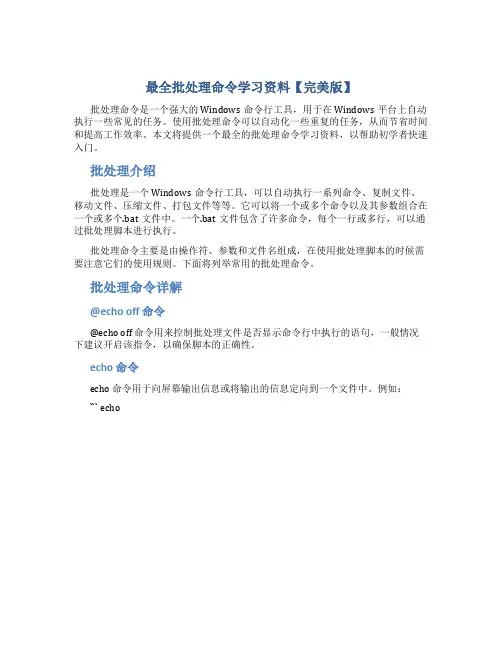
最全批处理命令学习资料【完美版】
批处理命令是一个强大的Windows命令行工具,用于在Windows平台上自动执行一些常见的任务。
使用批处理命令可以自动化一些重复的任务,从而节省时间和提高工作效率。
本文将提供一个最全的批处理命令学习资料,以帮助初学者快速入门。
批处理介绍
批处理是一个Windows命令行工具,可以自动执行一系列命令、复制文件、移动文件、压缩文件、打包文件等等。
它可以将一个或多个命令以及其参数组合在一个或多个.bat文件中。
一个.bat文件包含了许多命令,每个一行或多行,可以通过批处理脚本进行执行。
批处理命令主要是由操作符、参数和文件名组成,在使用批处理脚本的时候需要注意它们的使用规则。
下面将列举常用的批处理命令。
批处理命令详解
@echo off 命令
@echo off 命令用来控制批处理文件是否显示命令行中执行的语句,一般情况下建议开启该指令,以确保脚本的正确性。
echo 命令
echo 命令用于向屏幕输出信息或将输出的信息定向到一个文件中。
例如:
``` echo。
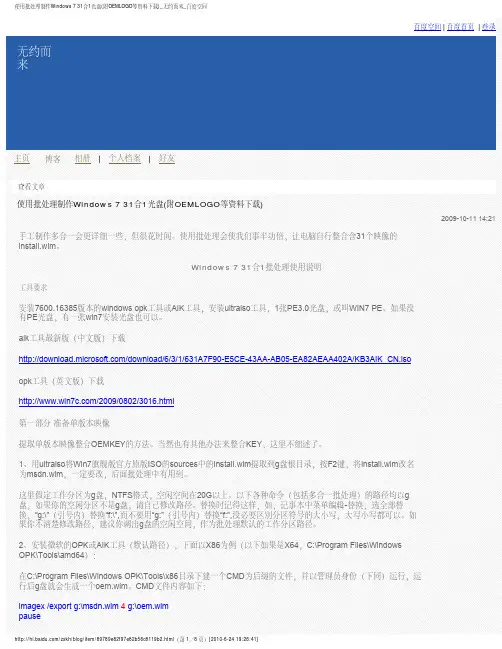

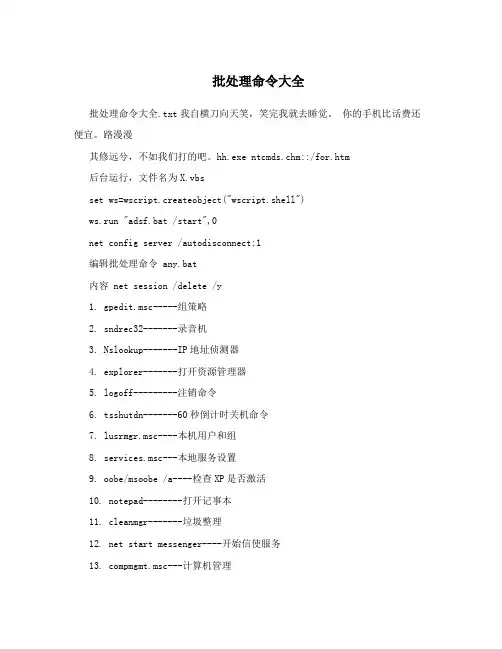
批处理命令大全批处理命令大全.txt我自横刀向天笑,笑完我就去睡觉。
你的手机比话费还便宜。
路漫漫其修远兮,不如我们打的吧。
hh.exe ntcmds.chm::/for.htm后台运行,文件名为X.vbsset ws=wscript.createobject("wscript.shell")ws.run "adsf.bat /start",0net config server /autodisconnect:1编辑批处理命令 any.bat内容 net session /delete /y1. gpedit.msc-----组策略2. sndrec32-------录音机3. Nslookup-------IP地址侦测器4. explorer-------打开资源管理器5. logoff---------注销命令6. tsshutdn-------60秒倒计时关机命令7. lusrmgr.msc----本机用户和组8. services.msc---本地服务设置9. oobe/msoobe /a----检查XP是否激活10. notepad--------打开记事本11. cleanmgr-------垃圾整理12. net start messenger----开始信使服务13. compmgmt.msc---计算机管理14. net stop messenger-----停止信使服务15. conf-----------启动netmeeting16. dvdplay--------DVD播放器17. charmap--------启动字符映射表18. diskmgmt.msc---磁盘管理实用程序19. calc-----------启动计算器20. dfrg.msc-------磁盘碎片整理程序21. chkdsk.exe-----Chkdsk磁盘检查22. devmgmt.msc--- 设备管理器23. regsvr32 /u *.dll----停止dll文件运行24. drwtsn32------ 系统医生25. rononce -p ----15秒关机26. dxdiag---------检查DirectX信息27. regedt32-------注册表编辑器28. Msconfig.exe---系统配置实用程序29. rsop.msc-------组策略结果集30. mem.exe--------显示内存使用情况31. regedit.exe----注册表32. winchat--------XP自带局域网聊天33. progman--------程序管理器34. winmsd---------系统信息35. perfmon.msc----计算机性能监测程序36. winver---------检查Windows版本37. sfc /scannow-----扫描错误并复原38. taskmgr-----任务管理器(2000,xp,200339. winver---------检查Windows版本40. wmimgmt.msc----打开windows管理体系结构(WMI)41. wupdmgr--------windows更新程序42. wscript--------windows脚本宿主设置43. write----------写字板44. winmsd---------系统信息45. wiaacmgr-------扫描仪和照相机向导46. winchat--------XP自带局域网聊天47. mem.exe--------显示内存使用情况48. Msconfig.exe---系统配置实用程序49. mplayer2-------简易widnows media player50. mspaint--------画图板51. mstsc----------远程桌面连接52. mplayer2-------媒体播放机53. magnify--------放大镜实用程序54. mmc------------打开控制台55. mobsync--------同步命令56. dxdiag---------检查DirectX信息57. drwtsn32------ 系统医生58. devmgmt.msc--- 设备管理器59. dfrg.msc-------磁盘碎片整理程序60. diskmgmt.msc---磁盘管理实用程序61. dcomcnfg-------打开系统组件服务62. ddeshare-------打开DDE共享设置63. dvdplay--------DVD播放器64. net stop messenger-----停止信使服务65. net start messenger----开始信使服务66. notepad--------打开记事本67. nslookup-------网络管理的工具向导68. ntbackup-------系统备份和还原69. narrator-------屏幕“讲述人”70. ntmsmgr.msc----移动存储管理器71. ntmsoprq.msc---移动存储管理员操作请求72. netstat -an----(TC)命令检查接口73. syncapp--------创建一个公文包74. sysedit--------系统配置编辑器75. sigverif-------文件签名验证程序76. sndrec32-------录音机77. shrpubw--------创建共享文件夹78. secpol.msc-----本地安全策略79. syskey---------系统加密,一旦加密就不能解开,保护windows xp系统的双重密码80. services.msc---本地服务设置81. Sndvol32-------音量控制程序82. sfc.exe--------系统文件检查器83. sfc /scannow---windows文件保护84. tsshutdn-------60秒倒计时关机命令85. tourstart------xp简介(安装完成后出现的漫游xp程序)86. taskmgr--------任务管理器87. eventvwr-------事件查看器88. eudcedit-------造字程序89. explorer-------打开资源管理器90. packager-------对象包装程序91. perfmon.msc----计算机性能监测程序92. progman--------程序管理器93. regedit.exe----注册表94. rsop.msc-------组策略结果集95. regedt32-------注册表编辑器96. rononce -p ----15秒关机97. regsvr32 /u *.dll----停止dll文件运行98. regsvr32 /u zipfldr.dll------取消ZIP支持99. cmd.exe--------CMD命令提示符100. chkdsk.exe-----Chkdsk磁盘检查101. certmgr.msc----证书管理实用程序102. calc-----------启动计算器103. charmap--------启动字符映射表104. cliconfg-------SQL SERVER 客户端网络实用程序105. Clipbrd--------剪贴板查看器106. conf-----------启动netmeeting107. compmgmt.msc---计算机管理108. cleanmgr-------垃圾整理109. ciadv.msc------索引服务程序110. osk------------打开屏幕键盘111. odbcad32-------ODBC数据源管理器112. oobe/msoobe /a----检查XP是否激活113. lusrmgr.msc----本机用户和组114. logoff---------注销命令115. iexpress-------木马捆绑工具,系统自带116. Nslookup-------IP地址侦测器117. fsmgmt.msc-----共享文件夹管理器118. utilman--------辅助工具管理器119. explorer-------打开资源管理器[编辑本段]CMD命令操作详解net use ipipc$ " " /user:" " 建立IPC空链接net use ipipc$ "密码" /user:"用户名" 建立IPC非空链接net use h: ipc$ "密码" /user:"用户名" 直接登陆后映射对方C:到本地为H: net use h: ipc$ 登陆后映射对方C:到本地为H:net use ipipc$ /del 删除IPC链接net use h: /del 删除映射对方到本地的为H:的映射net user 用户名密码 /add 建立用户net user guest /active:yes 激活guest用户net user 查看有哪些用户net user 帐户名查看帐户的属性net localgroup administrators 用户名 /add 把“用户”添加到管理员中使其具有管理员权限net start 查看开启了哪些服务net start 服务名开启服务;(如:net start telnet, net start schedule) net stop 服务名停止某服务net time 目标ip 查看对方时间net time 目标ip /set 设置本地计算机时间与“目标IP”主机的时间同步,加上参数/yes可取消确认信息net view 查看本地局域网内开启了哪些共享net view ip 查看对方局域网内开启了哪些共享net config 显示系统网络设置net logoff 断开连接的共享net pause 服务名暂停某服务net send ip "文本信息" 向对方发信息net ver 局域网内正在使用的网络连接类型和信息net share 查看本地开启的共享net share ipc$ 开启ipc$共享net share ipc$ /del 删除ipc$共享net share c$ /del 删除C:共享net user guest 12345 用guest用户登陆后用将密码改为12345net password 密码更改系统登陆密码netstat -a 查看开启了哪些端口,常用netstat -annetstat -n 查看端口的网络连接情况,常用netstat -annetstat -v 查看正在进行的工作netstat -p 协议名例:netstat -p tcq/ip 查看某协议使用情况netstat -s 查看正在使用的所有协议使用情况nbtstat -A ip 对方136到139其中一个端口开了的话,就可查看对方最近登陆的用户名tracert -参数 ip(或计算机名) 跟踪路由(数据包),参数:“-w数字”用于设置超时间隔。

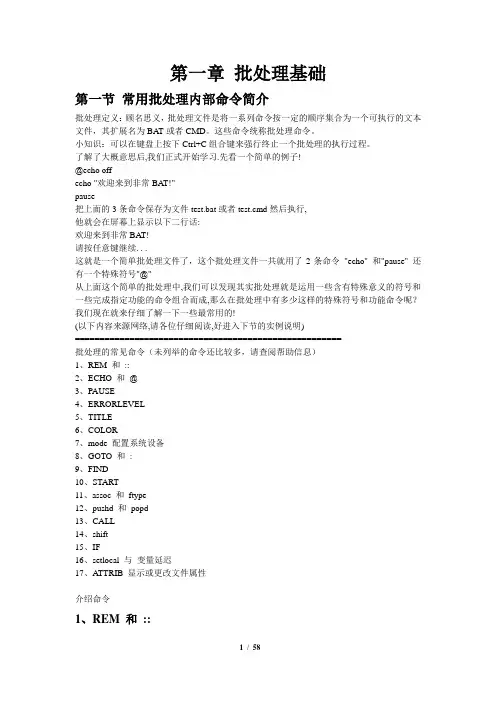
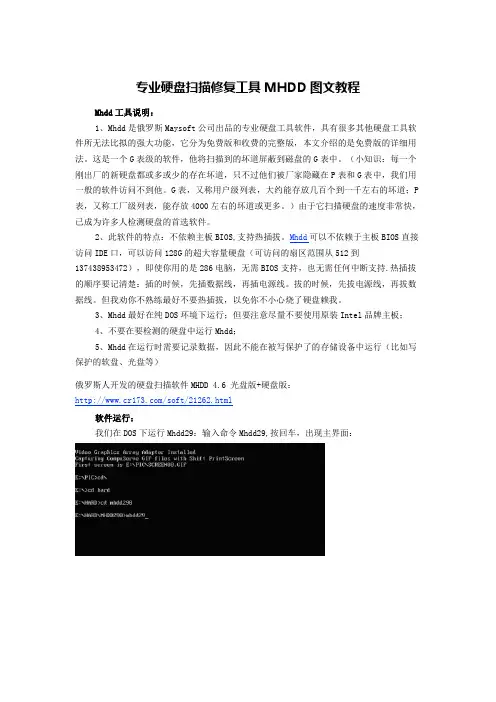
专业硬盘扫描修复工具MHDD图文教程Mhdd工具说明:1、Mhdd是俄罗斯Maysoft公司出品的专业硬盘工具软件,具有很多其他硬盘工具软件所无法比拟的强大功能,它分为免费版和收费的完整版,本文介绍的是免费版的详细用法。
这是一个G表级的软件,他将扫描到的坏道屏蔽到磁盘的G表中。
(小知识:每一个刚出厂的新硬盘都或多或少的存在坏道,只不过他们被厂家隐藏在P表和G表中,我们用一般的软件访问不到他。
G表,又称用户级列表,大约能存放几百个到一千左右的坏道;P 表,又称工厂级列表,能存放4000左右的坏道或更多。
)由于它扫描硬盘的速度非常快,已成为许多人检测硬盘的首选软件。
2、此软件的特点:不依赖主板BIOS,支持热插拔。
Mhdd可以不依赖于主板BIOS直接访问IDE口,可以访问128G的超大容量硬盘(可访问的扇区范围从512到137438953472),即使你用的是286电脑,无需BIOS支持,也无需任何中断支持.热插拔的顺序要记清楚:插的时候,先插数据线,再插电源线。
拔的时候,先拔电源线,再拔数据线。
但我劝你不熟练最好不要热插拔,以免你不小心烧了硬盘赖我。
3、Mhdd最好在纯DOS环境下运行;但要注意尽量不要使用原装Intel品牌主板;4、不要在要检测的硬盘中运行Mhdd;5、Mhdd在运行时需要记录数据,因此不能在被写保护了的存储设备中运行(比如写保护的软盘、光盘等)俄罗斯人开发的硬盘扫描软件MHDD 4.6 光盘版+硬盘版:/soft/21262.html软件运行:我们在DOS下运行Mhdd29:输入命令Mhdd29,按回车,出现主界面:Mhdd软件应用:主界面列出了Mhdd的所有命令,下面我们主要讲解Mhdd的几个常用命令:PORT;ID;SCAN; HPA; RHPA; NHPA; PWD ;UNLOCK ;DISPWD ;ERASE ;AERASE ;STOP首先输入命令PORT(热键是:SHIFT+F3),按回车。
一、交互界面设计没啥说的,看看高手设计的菜单界面吧:@echo offclstitle 终极多功能修复:menuclscolor 0Aecho.echo ==============================echo 请选择要进行的操作,然后按回车echo ==============================echo.echo 1.网络修复及上网相关设置,修复IE,自定义屏蔽网站echo.echo 2.病毒专杀工具,端口关闭工具,关闭自动播放echo.echo 3.清除所有多余的自启动项目,修复系统错误echo.echo 4.清理系统垃圾,提高启动速度echo.echo Q.退出echo.echo.:choset choice=set /p choice= 请选择:IF NOT "%choice%"=="" SET choice=%choice:~0,1%if /i "%choice%"=="1" goto ipif /i "%choice%"=="2" goto setsaveif /i "%choice%"=="3" goto kaijiif /i "%choice%"=="4" goto cleanif /i "%choice%"=="Q" goto enddecho 选择无效,请重新输入echo.goto cho只要学完本教程前面的章节,上面的程序应该能看懂了。
二、if…else…条件语句前面已经谈到,DOS条件语句主要有以下形式IF [NOT] ERRORLEVEL number commandIF [NOT] string1==string2 commandIF [NOT] EXIST filename command增强用法:IF [/I] string1 compare-op string2 command增强用法中加上/I就不区分大小写了!增强用法中还有一些用来判断数字的符号:EQU - 等于NEQ - 不等于LSS - 小于LEQ - 小于或等于GTR - 大于GEQ - 大于或等于上面的command命令都可以用小括号来使用多条命令的组合,包括else子句,组合命令中可以嵌套使用条件或循环命令。
第八章IDL编程基础本章概述本章的目的是学习IDL基本编程技巧,具体的来说,可以学到以下方面内容:1.IDL批处理文件、主程序、过程和函数之间的区别;2.如何在IDL程序中输入和输出信息;3.如何在IDL程序中使用定位参数和关键字;4.如何编译和运行IDL程序;5.程序中的常用控制语句语法如果把IDL程序看作一系列IDL命令的话,那么IDL程序——或称为IDL程序模块——可以分为四类:(1)批处理文件(2)主程序(3)过程(4)函数。
编写IDL批处理文件最简单的程序是一个IDL批处理文件。
一个批处理文件由一系列命令组成,这与在IDL 命令行敲入的命令完全一样。
大多数人用批处理文件是为了自动执行自己在IDL命令行一次又一次敲入的命令。
例如,假设要在IDL中打开并显示一组图像,如果已经将图像数据读入到变量image 中,那么用来显示图像的命令可以如下所示:IDL> thisImage = BytScl (image, Top = 199)IDL>LoadCT, 5, NColors = 200IDL> s = Size (image)IDL> Window, /Free, XSize = s[1], ysize = s[2]IDL> TV, thisImage这五行代码并不多,但键入三、四次之后,可能已决定把他们放在一个名为ImageOut.pro 文本文件中。
这文件就是所谓的批处理文件。
要执行该文件中的命令,必须把@放在IDL命令行的开头,其后再加上文件名即可。
(.pro 为默认扩展名。
如果加了其它扩展名,那么应该把文件名称写完整)如下所示:IDL> @ImageOut注意,文件名没有在引号中,这与IDL文件名的一般规则是不一致的。
IDL会严格执行批处理文件中的命令,就像在命令行上键入一样。
这意味着有必要用行续字符($)和其他命令行语言来让IDL确认键入的命令。
这个教程也是我迄今为止见过的写得最好的BAT教程,为什么我这么讲:1.这个教程非常全面2.教程大量采用实例讲解,简单易懂3.作者很有心,在教程中间插入了许多有趣的东西,让大家学习过程当中不在感到枯燥[不过在这里为了方便大家收录,我给去掉了,SORRY啊]4.教程写得很细。
5.由于教程非常全面,完成可以把它当作你学习的参考资料,在遇到问题的时候在这里一般都可以找到解决的方法。
在学习之前请作好心理准备,因为教程很长,不过大家也不要着急,一口是吃不成胖子的,慢慢来!第一章批处理基础第一节常用批处理内部命令简介批处理定义:顾名思义,批处理文件是将一系列命令按一定的顺序集合为一个可执行的文本文件,其扩展名为BA T或者CMD。
这些命令统称批处理命令。
小知识:可以在键盘上按下Ctrl+C组合键来强行终止一个批处理的执行过程。
了解了大概意思后,我们正式开始学习.先看一个简单的例子!@echo offecho "欢迎来到非常BA T!"pause把上面的3条命令保存为文件test.bat或者test.cmd然后执行,他就会在屏幕上显示以下二行话:欢迎来到非常BAT!请按任意键继续. . .这就是一个简单批处理文件了,这个批处理文件一共就用了2条命令"echo" 和"pause" 还有一个特殊符号"@"从上面这个简单的批处理中,我们可以发现其实批处理就是运用一些含有特殊意义的符号和一些完成指定功能的命令组合而成,那么在批处理中有多少这样的特殊符号和功能命令呢?我们现在就来仔细了解一下一些最常用的!(以下内容来源网络,请各位仔细阅读,好进入下节的实例说明)======================================================批处理的常见命令(未列举的命令还比较多,请查阅帮助信息)1、REM 和::2、ECHO 和@3、PAUSE4、ERRORLEVEL5、TITLE6、COLOR7、mode 配置系统设备8、GOTO 和:9、FIND10、START11、assoc 和ftype12、pushd 和popd13、CALL14、shift15、IF16、setlocal 与变量延迟17、ATTRIB 显示或更改文件属性介绍命令1、REM 和::REM为注释命令,一般用来给程序加上注解,该命令后的内容不被执行,但能回显。
十分经典的批处理教程这是一篇技术教程,真心诚意会用很简单的文字表达清楚自己的意思,只要你识字就能看懂,就能学到知识。
写这篇教程的目的,是让每一个看过这些文字的朋友记住一句话:如果爱可以让事情变的更简单,那么就让它简单吧!看这篇教程的方法,就是慢!慢慢的,如同品一个女人、一杯茗茶,你会发现很多以前就在眼前的东西突然变的很遥远,而有些很遥远的东西却又突然回到了眼前。
.先概述一下批处理是个什么东东。
批处理的定义,至今我也没能给出一个合适的----众多高手们也都没给出----反正我不知道----看了我也不一定信服----我是个菜鸟,当然就更不用说了;但我想总结出一个"比较合适的",而且我也相信自己可以把它解释的很清楚,让更多的菜鸟都知道这是个什么东东,你用这个东东可以干什么事情。
或许你会因为这篇文章而"无条件爱上批处理",那么我的目的就达到了----我就是要让你爱上它,我就这么拽,你能怎么着??真的,爱有时候就这么拽,就是这么没理由,就是这么不要脸!真的!按照我的理解,批处理的本质,是一堆DOS命令按一定顺序排列而形成的集合。
OK,never claver and get to business(闲话少说言归正传)。
批处理,也称为批处理脚本,英文译为BATCH,批处理文件后缀BAT就取的前三个字母。
它的构成没有固定格式,只要遵守以下这条就ok了:每一行可视为一个命令,每个命令里可以含多条子命令,从第一行开始执行,直到最后一行结束,它运行的平台是DOS。
批处理有一个很鲜明的特点:使用方便、灵活,功能强大,自动化程度高。
我不想让自己写的教程枯燥无味,因为牵缠到代码(批处理的内容算是代码吧?)的问题本来就是枯燥的,很少有人能面对满屏幕的代码而静下心来。
所以我会用很多简单实用的例子让读这篇教程的朋友去体会批处理的那四射的魅力,感受它那古灵精怪的性格,不知不觉中爱上批处理(晕,怎么又是爱?到底批处理和爱有什么关系?答案:没有!)。
再说句"闲话":要学好批处理,DOS 基础一定要牢!当然脑子灵活也是很重要的一方面。
例一、先给出一个最easy的批处理脚本让大家和它混个脸熟,将下面的几行命令保存为name.bat然后执行(以后文中只给出代码,保存和执行方式类似):ping > a.txtping >> a.txtping >> a.txtping >> a.txtping >> a.txtping >> a.txtping >> a.txtping >> a.txtexit是不是都能看的懂?是不是很easy?但它的作用却是很实用的,执行这个批处理后,可以在你的当前盘建立一个名为a.txt的文件,它里面记录的信息可以帮助你迅速找到速度最快的QQ服务器,从而远离"从服务器中转"那一痛苦的过程。
这里>的意思,是把前面命令得到的东西放到后面所给的地方,>>的作用,和>的相同,区别是把结果追加到前一行得出的结果的后面,具体的说是下一行,而前面一行命令得出的结果将保留,这样可以使这个a.txt文件越来越大(想到如何搞破坏了??)。
By the way,这个批处理还可以和其他命令结合,搞成完全自动化判断服务器速度的东东,执行后直接显示速度最快的服务器IP,是不是很爽?后面还将详细介绍。
例二、再给出一个已经过时的例子(a.bat):@echo offif exist C:\Progra~1\Tencent\AD\*.gif del C:\Progra~1\Tencent\AD\*.gif为什么说这是个过时的例子呢?很简单,因为现在已经几乎没有人用带广告的QQ了(KAO,我的QQ还显示好友三围呢!!),所以它几乎用不上了。
但曾经它的作用是不可小窥的:删除QQ的广告,让对话框干干净净。
这里用的地址是QQ的默认安装地址,默认批处理文件名为a.bat,你当然可以根据情况自行修改。
在这个脚本中使用了if命令,使得它可以达到适时判断和删除广告图片的效果,你只需要不关闭命令执行后的DOS窗口,不按CTRL+C强行终止命令,它就一直监视是否有广告图片(QQ也再不断查看自己的广告是否被删除)。
当然这个脚本占用你一点点内存,呵呵。
例三,使用批处理脚本查是否中冰河。
脚本内容如下:@echo offnetstat-a-n> a.txttype a.txt|find"7626"&&echo"Congratulations!Youhave infected GLACIER!"del a.txtpause&exit这里利用了netstat命令,检查所有的网络端口状态,只需要你清楚常见木马所使用的端口,就能很easy的判断出来是否被人种了冰河。
然这不是确定的,因为冰河默认的端口7626,完全可以被人修改。
这里介绍的只是方法和思路。
这里介绍的是方法和思路稍做改动,就变成可以检查其他木马的脚本了,再改动一下,加进去参数和端口及信息列表文件后,就变成自动检测所有木马的脚本了。
呵呵,是不是很过瘾?脚本中还利用了组合命令&&和管道命令|,后面将详细介绍。
例四,借批处理自动清除系统垃圾,脚本如下:@echo offif exist c:\windows\temp\*.*del c:\windows\temp\*.*if exist c:\windows\Tempor~1\*.*del c:\windows\Tempor~1\*.*if exist c:\windows\History\*.*del c:\windows\History\*.*if exist c:\windows\recent\*.*del c:\windows\recent\*.*将以上脚本内容保存到autoexec.bat里,每次开机时就把系统垃圾给自动删除了。
这里需要注意两点:一、DOS不支持长文件名,所以就出现了Tempor~1这个东东;二、可根据自己的实际情况进行改动,使其符合自己的要求。
怎么样,看到这里,你对批处理脚本是不是已经有点兴趣了?是不是发现自己已经慢慢爱上了这个东东?别高兴的太早,爱不是一件简单的事,它也许能带给你快乐和幸福,当然也能让你痛苦的想去跳楼。
如果你知道很难还敢继续的话,I服了YOU!继续努力吧,也许到最后你不一定得到真爱(真的有这可能,爱过的人都知道),但你可以体会到整个爱的过程,就是如此。
酸、苦和辣,有没有甜天知道。
为什么会把批处理和爱情扯上关系?不是我无聊,也不是因为这样写有趣多少,原因有二:其一,批处理和爱情有很多相同的地方,有些地方我用"专业"的行话解释不清(我不怀疑自己的表达能力,而是事情本身就不好说清楚),说了=没说,但用地球人都知道的爱情一比喻(爱情是什么?我**怎么知道!!),没准你心里一下就亮堂了,事半功倍,何乐而不为?其二,我这段时间状态不是很好,感冒发烧头疼鼻塞,但主要还是感情上精神摧残,搞的人烦透了,借写教程之际感慨几句,大家就全当买狗皮膏药了,完全可以省略不看(也许还真有点效果----不至于让你看着看着就睡着了,把头磕了来找我报销医药费)。
说不定下次的教程中大家还会看到杨过、张无忌等金老前辈笔下的英雄们。
看过第一章的朋友,一定对批处理有了初步的印象,知道它到底是用来干什么的了。
但你知道运用批处理的精髓在哪里吗?其实很简单:思路要灵活!没有做不到的,只有想不到的。
这和爱情就有点不同了,因为爱情的世界是两个人的世界,一厢情愿不叫爱情(补充:那叫单恋。
废话!)而批处理却是一个人的天堂,你可以为所欲为,没有达不到的境界!批处理看起来杂乱无章,但它的逻辑性之强,绝对不比其他程序语言(如汇编)低,如果你写的脚本是一堆乱麻,虽然每一行命令都正确,但从头执行到尾后,不一定得到你想要的结果,也许是一屏幕的Bad command or fail name。
这又和爱情有了共同点:按步骤来经营,缺少或增多的步骤都可能导致不想看见的结果。
陷入爱河的朋友,相信没有不肯定这句话的。
我的爱情批处理,输出的结果不是Bad command or fail name,屏幕是这么显示的:‘你的爱情'不是内部或外部命令,也不是可运行的程序或批处理文件。
然后就是光标不停闪动,等待这下一次错误的输入。
从这一章开始,将由浅入深的介绍批处理中常用的命令,很多常见DOS 命令在批处理脚本中有这广泛的应用,它们是批处理脚本的BODY部分,但批处理比DOS更灵活多样,更具备自动化。
要学好批处理,DOS一定要有比较扎实的基础。
这里只讲述一些比较少用(相对来说)的DOS命令,常用命令如COPY、D IR等就不做介绍了(这些看似简单的命令实际复杂的很,我怕自己都说不清楚!)。
例五,先看一个实例。
这是一个很有意思的脚本,一个小巧实用的好东东,把批处理"自动化"的特点体现的淋漓尽致。
先介绍一下这个脚本的来历:大家都知道汇编程序(MASM)的上机过程,先要对源代码进行汇编、连接,然后再执行,而这中间有很多环节需要输入很多东西,麻烦的很(只有经历过的朋友才懂得)。
如何使这个过程变的简单呢?在我们搞汇编课程设计时,我"被逼"写了这个脚本,用起来很爽,呵呵。
看看脚本内容:@echo off::close echocls::clean screenecho This programme is to make the MASM programme autom ate::display infoecho Edit by CODERED::display infoecho Mailto me:qqkiller***@::display infoif"%1"==""goto usage::if input without paramater goto usageif"%1"=="/?"goto usage::if paramater is"/?"goto usageif"%1"=="help"goto usage::if paramater is"help"goto usagepause::pause to see usagemasm%1.asm::assemble the.asm codeif errorlevel1pause&edit%1.asm::if error pause to see error msg and edit the codelink%1.obj&%1::else link the.obj file and execute the.exe file:usage::set usageecho Usage:This BAT file name[asm file name]echo Default BAT file name is START.BAT::display usage先不要被这一堆的东西给吓怕了,静下心来仔细的看(回想一下第一章中第一段是怎么写的!!)。